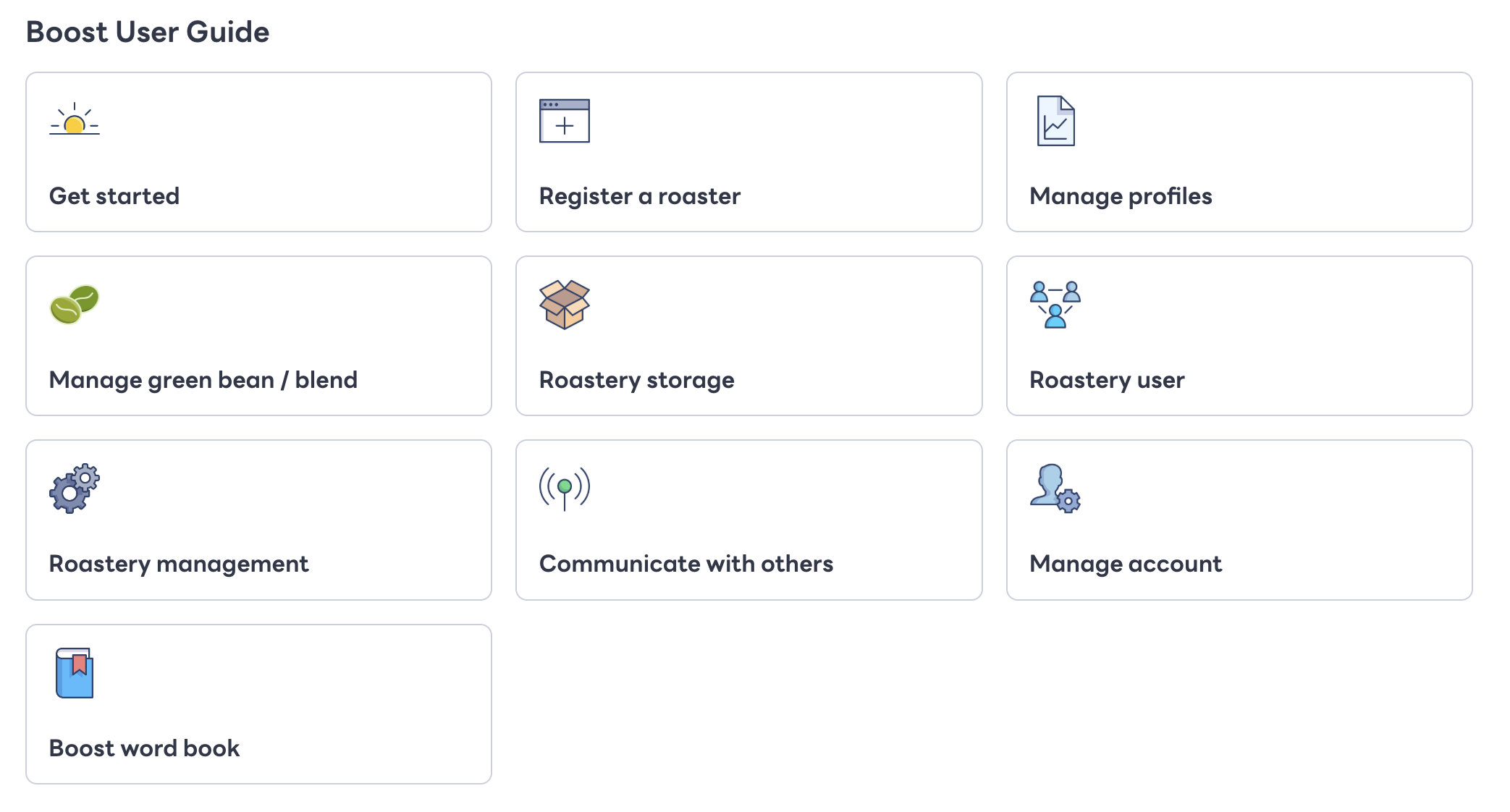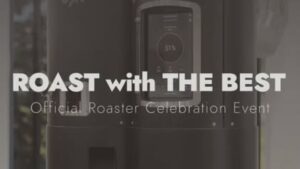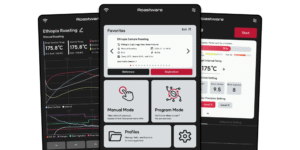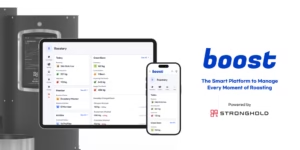こんにちは、大一電化社 営業の高橋です。
ついにboostが正式リリースとなりましたので、今回はメーカーが用意しているマニュアルベースで日本語マニュアルをお届けいたします。(2025/7/1時点での内容です)
なお原文はこちらになります。gif動画も掲載されているため適宜合わせてご確認ください。
https://stronghold.framer.website/en/boost-help-center
日本語訳に入る前に、使用し始めるまでの全体的な流れをざっくりお伝えさせて頂きます。
使用開始までの全体の流れ
- [boost上] 新規ユーザー登録を実施
- [boost上] 自分のロースタリー(Roastery)を作成
- ([焙煎機本体上] Initialize Profile Syncingが表示されたら、Proceed nowをタップし、boostとの連携の初期準備を行う)
- [焙煎機本体上] 登録したユーザーIDとパスワードを入力
- [焙煎機本体上] 先ほど作成したRoasteryを選択し、焙煎機の名前を入力する
- ([焙煎機本体上] Profile Synchronization in progress が表示されたら、Get started nowをタップし、Profileの同期を行う)
上記の作業でboostの利用が可能になります。
少々お時間を要するため、お時間にゆとりがある際にご実施ください。
以降、メーカーマニュアルの日本語訳になります。
文章だけだと分かりづらい点がございますので、実際に操作をしながら、よくわからない部分を参照しつつ学ばれることを推奨いたします。
はじめに / Get Started
Boostへようこそ!
まずはBoostの使い方を一緒に見ていきましょう。
アカウントを作成する
Boostをはじめてご利用の方は、アカウント作成からスタートしましょう。
→ https://boost.stronghold.coffee/ の「Sign up」
メールアドレスを入力して送信すると確認メールが配信されますので、そのメールのURLから基本的なプロフィール情報を入力いただくとアカウントが作成できます。
※有効なメールアドレスをご使用ください。メール認証の際に必要となります。
※認証メールが届かない場合は、迷惑メールフォルダもご確認ください。
アカウント作成が完了すると、すぐにBoostにログインすることができます!
ホーム画面
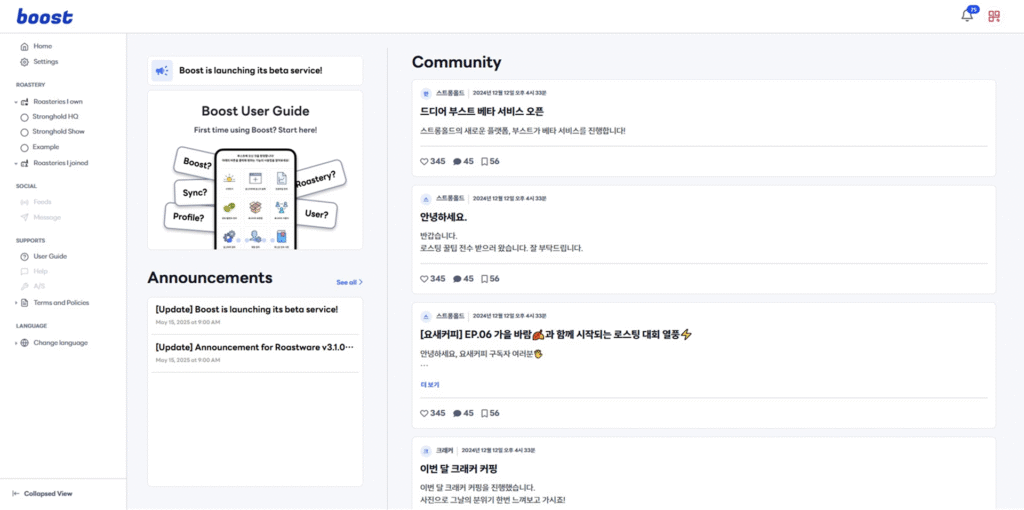
アカウント作成後に最初に表示される画面です。
メニュー
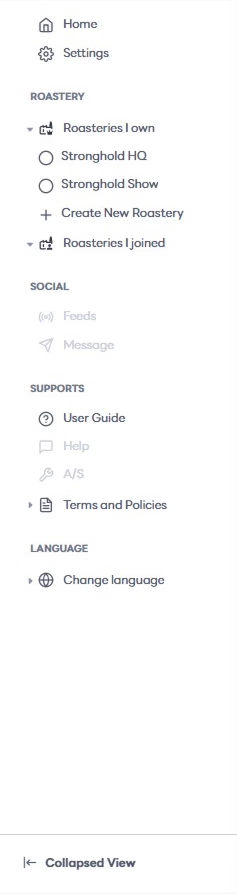
画面左側には、Boostの各機能へアクセスできるナビゲーションバーがあります。
モバイル端末をご利用の場合は、左上のボタンをタップするとナビゲーションメニューが開きます。
Home (ホーム)
ホーム画面に戻ります。
Settings (設定)
設定画面に移動します。アカウント情報などの管理が行えます。
Roastery(ロースタリー)
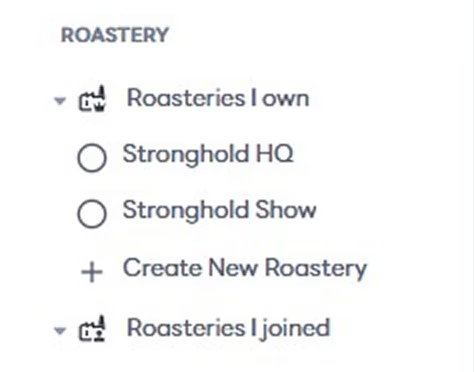
Roasteries I own (所有しているロースタリー)
自分が所有しているロースタリーの一覧が表示されます。
それぞれのロースタリーページへアクセスできます。
Create New Roastery (新しいロースタリーを作成)
新たにロースタリーを作成します。
Roasteries I joined (参加しているロースタリー)
参加中のロースタリー一覧が表示されます。
それぞれのロースタリーページに移動できます。
ロースターを登録する / Register a roaster
ロースタリーとは?
ロースタリーは、焙煎の記録や管理を行い、他のメンバーと共有できる仮想スペースです。
boostを開始後、まずはロースタリーの作成を行います。
Stronghold焙煎機をロースタリーへ登録することで、プロファイル管理、焙煎の比較、在庫管理などの機能が利用できるようになります。
ご家族や友人、チームメンバーなど、焙煎機を一緒に使っている方を作成したロースタリーへ招待すれば、ロースタリー内の記録を共有・閲覧できる機能もございます。
ロースタリーの分類
ロースタリーは、作成者によって以下の2種類に分けられます。
Owned Roastery (所有しているロースタリー)
自分が作成・所有しているロースタリーです。
このロースタリー内のすべての記録は、あなたのものとして管理されます。
最大で3つまで所有できます。
Participating Roastery (参加しているロースタリー)
他のメンバーが作成したロースタリーに招待されて参加しているものです。
このロースタリー内の記録は、すべて作成者(所有者)に帰属され、実施できることは制限されます。
最大で3つまで参加できます。
ロースタリーの作成
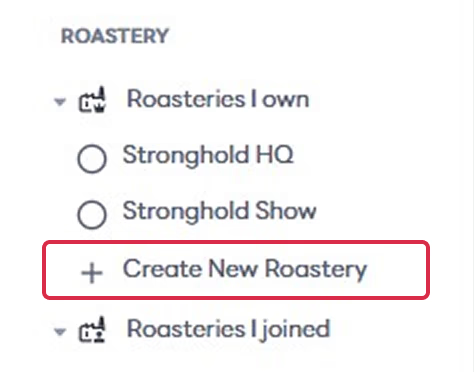
ナビゲーションバーにある「Create New Roastery」ボタンから、ロースタリーを作成できます。
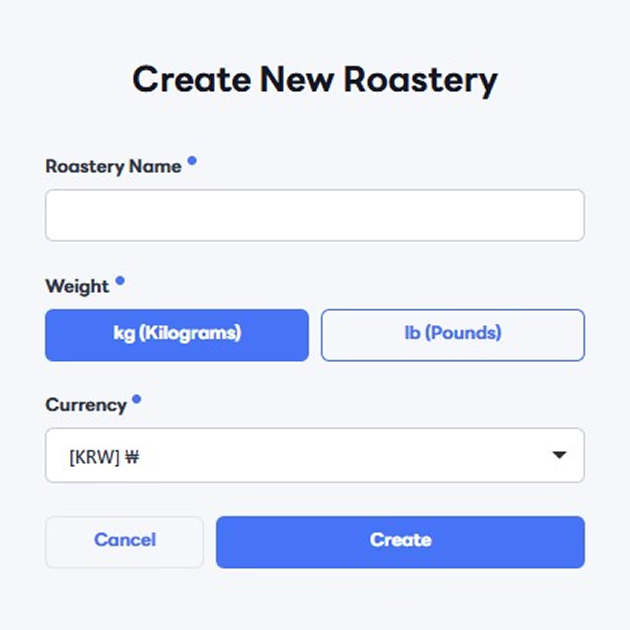
作成時には、ロースタリーの名前の設定に加え、生豆やブレンドの管理に使用する重量単位、および生豆購入時に記録する通貨 (注: 通常日本国内ではKilogram / JPYを選択します) を選択できます。
焙煎機を登録する理由
焙煎機をロースタリーに登録することで、焙煎プロファイルをいつでも・どこでも確認できるようになります。
焙煎機から離れていてもwebを介してアクセスができるため、より柔軟な運用が可能になります。
さらに、生豆の在庫管理や焙煎プロファイルの比較といった、これまで煩雑だった作業も簡単に行えるようになります。
焙煎機の登録方法
Boostに焙煎機を登録するには、Roastwareのバージョンがv3.1.0以上である必要があります。
旧バージョンをご利用の場合は、まずはじめに焙煎機本体を最新版へアップデートしてください。
(注: アップデート方法はこちらをご参照ください)
登録前に、焙煎機が安定したWi-Fiネットワークに接続されていることを確認してください。
インターネット接続が不安定だと、登録処理が中断されることがあります。
※焙煎機は「Owned Roastery (所有しているロースタリー)」にのみ登録できます。まだ登録していない場合は、先にboost上でロースタリーを作成してください。
ロースターの登録手順
ロースターの登録はRoastware上で行います。
Boostの登録画面を表示するには、次の2つの方法があります。(注: 手早くアクセスできる2番がおすすめです)
- ロースターを再起動する
ロースターの電源を一度オフにしてから再度オンにすると、初期画面にBoostの登録ウィンドウが表示されます。 - Roastwareの設定画面からアクセスする
Roastwareの設定画面上部にある「Boost接続」ボタンをタップすると、登録ウィンドウが開きます。
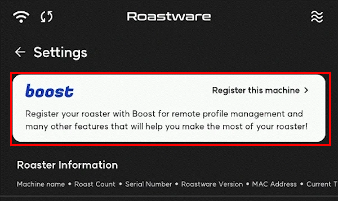
焙煎機登録の完了
Boost登録ウィンドウで、Boostアカウント情報を入力し、「Next」を押します。 (注: 登録前にInitialize Profile Syncingが表示されたらProceed nowで初期準備を実行してください)
その後、作成したロースタリーの中から1つを選び、焙煎機に付けるニックネームを入力してください。(注: 入力したニックネームでboost上に登録した焙煎機として表示されます)
すべての情報を入力し、接続が完了すると、ロースターの登録が完了します。(注: 登録後にProfile Synchronization in progressが表示されたらGet started nowで情報の同期を実行してください)
登録後は、ロースタリーのメイン画面下部にある「Recent Profiles」欄に、新しく登録された焙煎機のプロファイルが表示されるようになります。
これで準備完了です。Boost上でロースターのプロファイルを閲覧・管理できるようになります!
焙煎機のboost登録解除方法
一度boostアカウントと焙煎機の紐付け登録を行なった後でも、焙煎機上のRoastwareから、焙煎機の登録を解除することができます。
ただし、登録解除を行うと、boostのロースタリーに関連づけられたすべてのデータ(プロファイルの関連付けや在庫情報など)が削除されます。慎重に操作ください。
Roastwareの設定画面で、上部にある「Boost」メニューをクリックすると、Boostの登録情報が表示されたポップアップウィンドウが開きます。「デバイス登録解除」ボタンをクリックすると、登録解除が実行されます。
登録解除後は、Boostとロースタリーとのすべての接続が解除されます。
保存されているプロファイルの数やデータ量によっては、処理に数分かかることがあります。
プロファイルの管理 / Manage profiles
焙煎機がロースタリーに登録されている場合、Boost上で焙煎プロファイルの管理が行えます。
まだ焙煎機を登録していない場合は、まずロースタリーへ焙煎機を登録してください。
プロファイルの確認
ロースタリーのメンバーであれば、Boost上でプロファイル情報を閲覧できます。
焙煎が完了すると、プロファイルは自動的にBoostにアップロードされ、いつでもどこでもアクセス可能になります。
以下の方法で簡単にプロファイルの詳細を確認できます。
グラフのズーム
特定の範囲を拡大するには、見たい範囲をドラッグで囲むだけでズームできます。
ポイントごとの値を確認
グラフ上の任意のポイントにカーソルを合わせると、その時点の温度や熱源の値がグラフ下に表示されます。
Excelにエクスポート
必要に応じて、すべてのプロファイルをExcelファイルとしてエクスポートし、温度や熱源データを詳細に確認できます。
プロファイルの比較
ロースタリーメンバー全員が、焙煎データを比較する機能を利用できます。
※現在はPCでのみ使用可能です。
※比較できるのは、同一のロースターで作成されたプロファイルのみです。
比較方法
最大5件のプロファイルを選択して比較できます。
選択後、「Compare」ボタンをクリックすると、新しいウィンドウで比較画面が開きます。
プロファイル一覧の右端にある「Compare」ボタンを使って選択してください。
※プログラム焙煎で作成されたプロファイルは、比較対象に選択できません。
プロファイル比較画面の構成
比較画面は以下の3つのセクションに分かれています。
- グラフエリア(左):焙煎カーブの視覚的な比較
- データエリア(右):温度と熱源の値
- 詳細エリア(下):追加のプロファイル情報
以下の操作で詳細な比較が可能です:
- グラフのズーム
見たい範囲をドラッグして拡大表示できます。 - ポイントごとの値を確認
カーソルを合わせた位置の温度や熱源の値が右側に表示されます。 - プロファイルをハイライト
データエリア内のプロファイル名にカーソルを合わせると、対応するカーブがグラフ上でハイライトされます。 - プロファイルを非表示
特定のプロファイルを一時的に非表示にしたい場合は、データエリア内の「hide」アイコンをクリックします。
詳細エリアでは、すべてのプロファイル情報を引き続き確認できます。
生豆との紐付け
生豆の紐付けは、ロースタリーの所有者のみが行えます。
Roastware上で登録済みの生豆を選ばずに焙煎を行った場合でも、焙煎完了後に一度だけ、生豆をプロファイルに紐付けることが可能です。
Roastwareでの生豆の選び方については、「生豆 ・ ブレンドの管理」セクションをご確認ください。
紐付け可能なプロファイルには、「Connect Green Bean」ボタンが生豆情報セクションに表示されます。
ロースタリーに登録されている生豆またはブレンドの中から選択できます。
まだ生豆情報を登録していない場合は、生豆およびブレンドの登録方法を確認の上、ご登録ください。
一度紐付けを行うと、「接続された日時」を基にした成果記録が生成されます。
この記録は、該当の生豆またはブレンドの詳細ページに表示されます。
記録の詳細については、「生豆 ・ ブレンドの管理」セクションをご覧ください。
プロファイルの編集
※焙煎がRoastwareとBoostの両方で完了している場合、生豆情報は編集できなくなります。
Roastwareでの編集
以下の項目が編集可能です:
- Manual Roasting & Reproduction Roasting:プロファイル名、焙煎度、メモ
- Program Roasting:プロファイル名、メモ
Roastwareで行った編集内容は、即時にBoostへ反映されます。
※ロースターがWi-Fiに接続されていない場合、接続回復後に同期されます。
Boostでの編集
Boost上では、ロースタリーの所有者のみがプロファイルを編集できます。
編集可能な項目は以下の通りです:
- Manual Roasting & Reproduction Roasting:プロファイル名、焙煎度、メモ
- Program Roasting:プロファイル名、メモ
Boostで行った変更はRoastwareとリアルタイムで同期されません。
Roastware側で同期操作を行うまで、「同期待ち」の状態として保持されます。
同期が行われると、Roastware側のデータにも反映されます。
生豆 ・ ブレンドの管理 / Manage green bean & blend
ロースタリーで使用する生豆を登録し、在庫やブレンドの管理ができます。
あらかじめ登録して、焙煎時にその生豆を選択して焙煎を実施することで、生豆の使用量や在庫管理が可能になります。
※生豆やブレンドの登録は、焙煎機がロースタリーに登録されている場合のみ可能です。
焙煎機が未登録の場合、過去の使用履歴のみが閲覧可能です。
まだ焙煎機を登録していない方は、まずロースタリーへの登録ガイドをご確認ください。
生豆の管理
生豆情報の追加
現在、ロースタリー内に最大100種類の生豆を登録できます。
登録と「お気に入り」設定ができるのは、ロースターが登録されたロースタリーの所有者のみです。
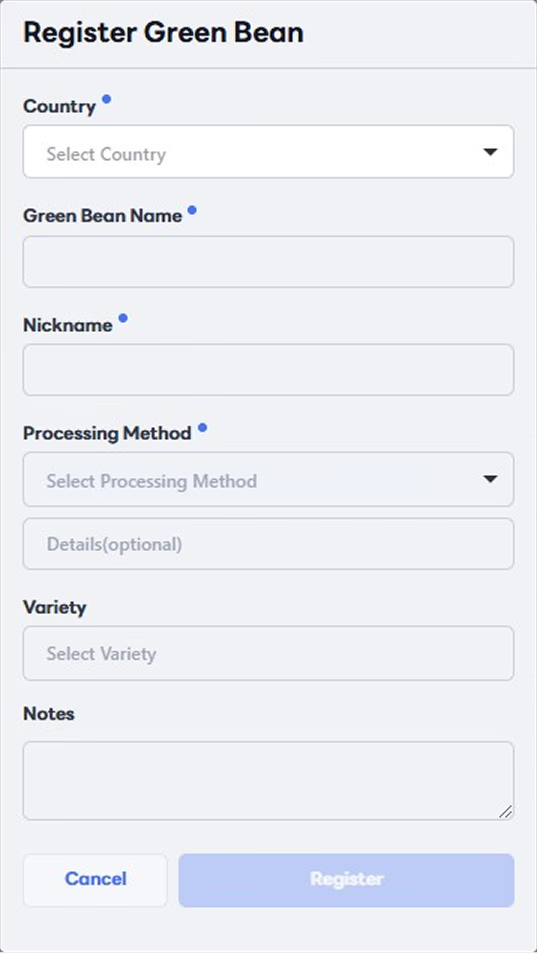
生豆を登録するには、Green Beanページ右上の Register Green Bean ボタンをクリックしてください。
生産国を選択後、以下の情報を入力できます:
- Name
- Nickname
- Processing Method
- Variety
- Notes
Nicknameは、ステータス画面や選択画面などの表示スペースが限られた箇所で使用されます。短くて識別しやすい名前を設定しましょう。
生豆情報の削除
生豆の削除も、焙煎機が登録されたロースタリーの所有者のみが行えます。
削除を行うと、該当生豆に関連するすべての入出庫記録も同時に削除されます。
この操作は元に戻せないため、慎重にご判断ください。
現在ブレンドに使用されている生豆は削除できません。削除するには、先にブレンド情報を削除する必要があります。
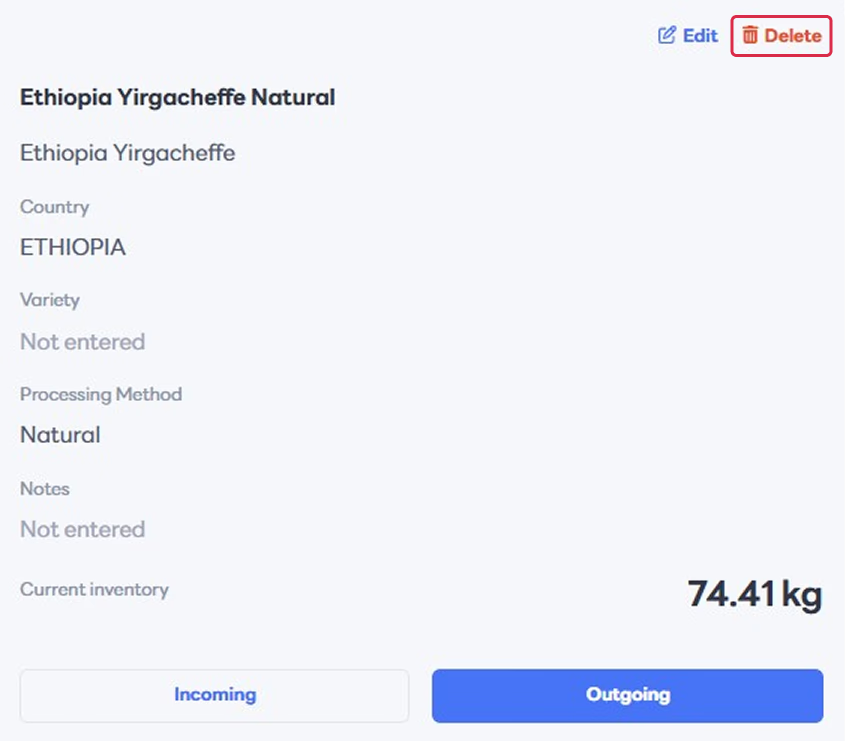
削除したい場合は、生豆の詳細ページの情報欄右上にある Delete ボタンをクリックしてください。
生豆記録の追加
入出庫記録の追加は所有者のみ可能です。
Green Bean Detailページから、Incoming または Outgoing ボタンをクリックして記録を追加します。
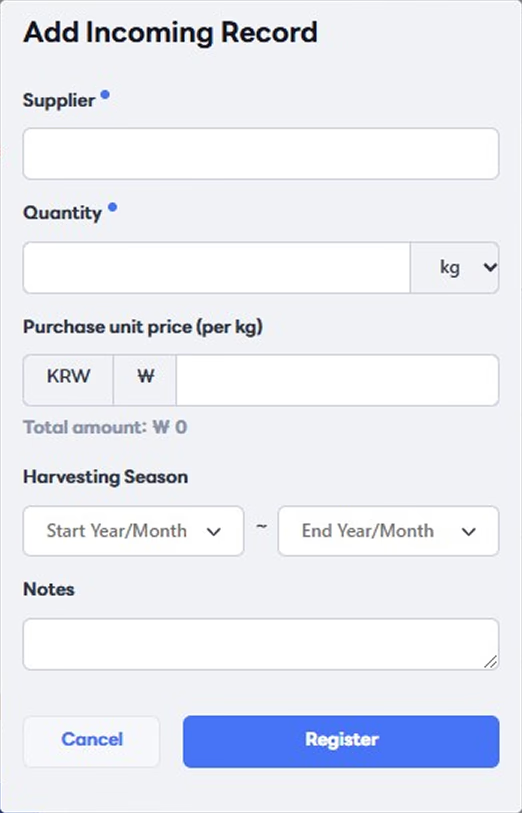
Incoming記録(入庫)
以下の情報を入力できます:
- Purchase Source(購入元)
- Quantity Received(入庫量)
- Purchase Amount(購入金額)
- Harvest Period(収穫時期)
- Notes(備考)
単位は g / kg / lb から選択可能です。
選択した単位に関わらず、ロースタリー管理で設定された単位に基づいて統一表示されます。
購入金額の通貨単位は、ロースタリー管理で設定されたものが自動で適用され、選択変更はできません。
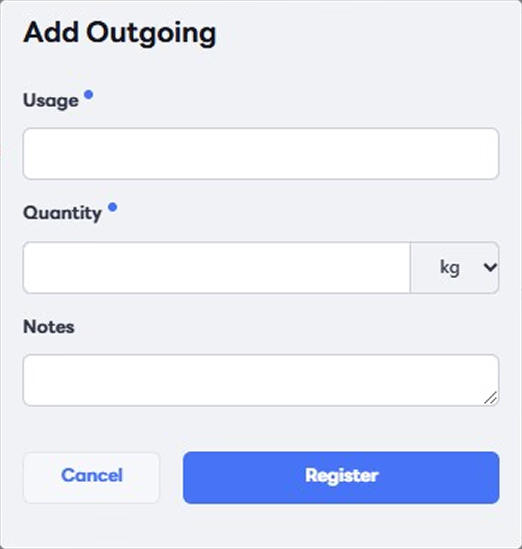
Outgoing記録(出庫)
以下の情報を入力できます:
- Usage(用途)
- Quantity(数量)
- Notes(備考)
単位は g / kg / lb から選択できます。
統計には、ロースタリー管理で設定された単位に基づいて反映されます。
生豆記録の確認
ロースタリーのすべてのメンバーが記録を確認できます。

Green Bean Statusページでは:
- 各生豆の在庫状況
- 今月の入出庫量
- 最終更新日
を確認できます。
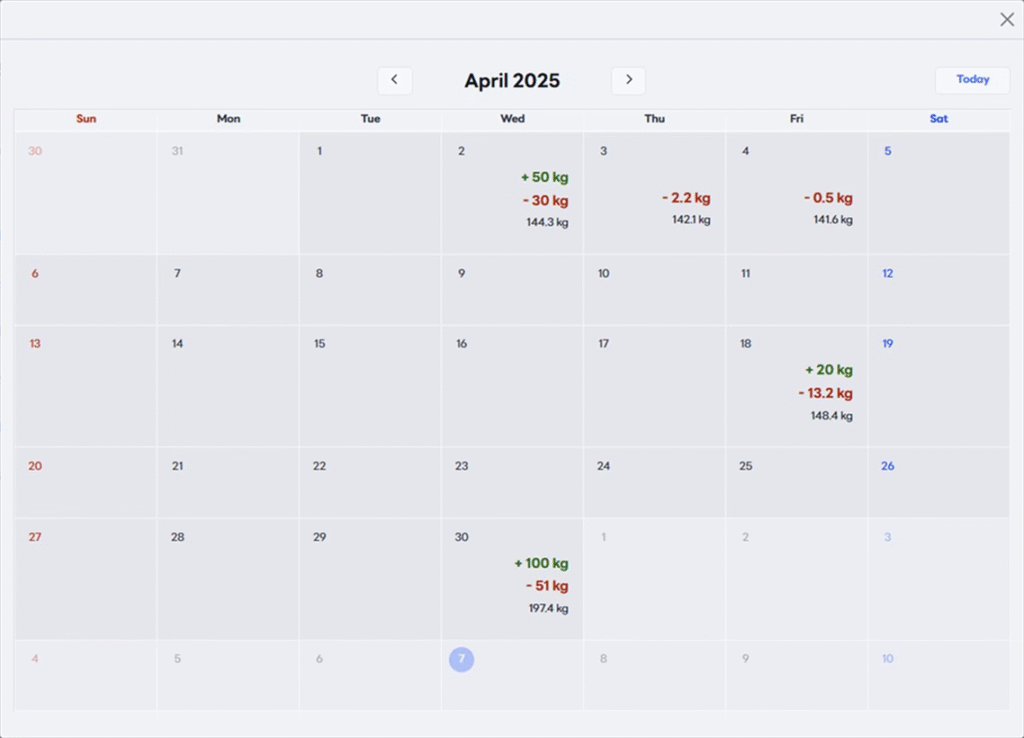
右上のカレンダーボタンをクリックすると、日ごとの使用状況をカレンダー形式で表示できます。
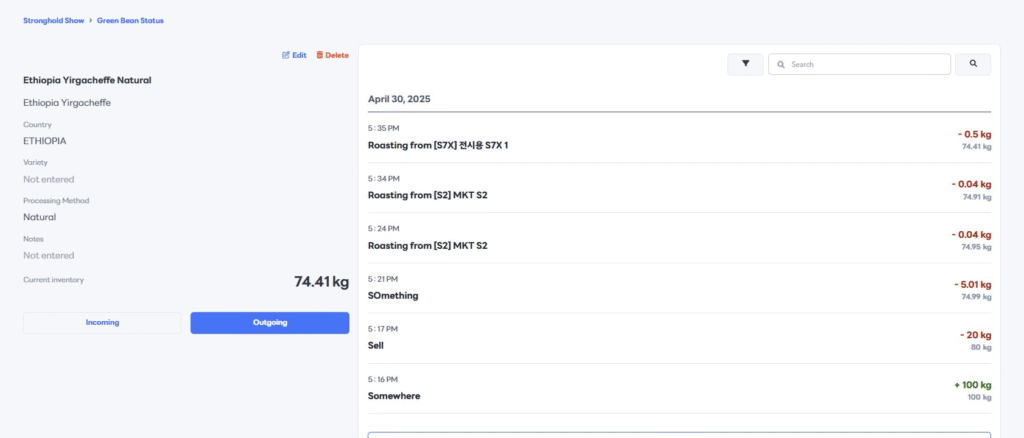
より詳細な情報は、生豆の詳細ページで確認できます。各生豆ごとの入出庫記録が表示されます。
ブレンドの管理
ブレンド情報の追加
現在サポートされているのは「プレミックス・ブレンド」のみです。ロースタリーごとに最大20件まで登録できます。
ブレンドの追加は、Blend Statusページ右上の Register Blend ボタンから行います。
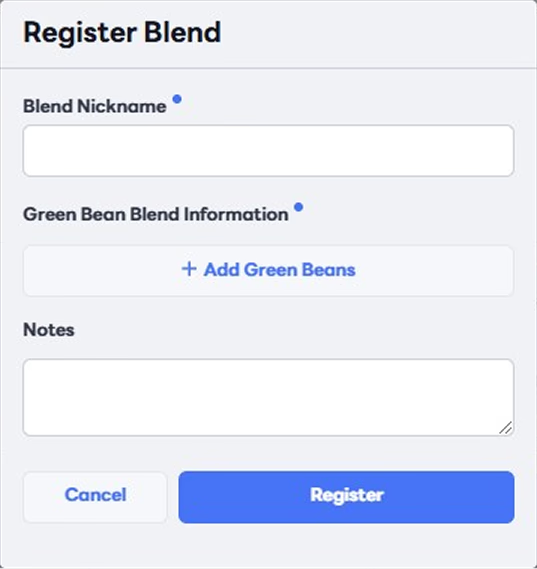
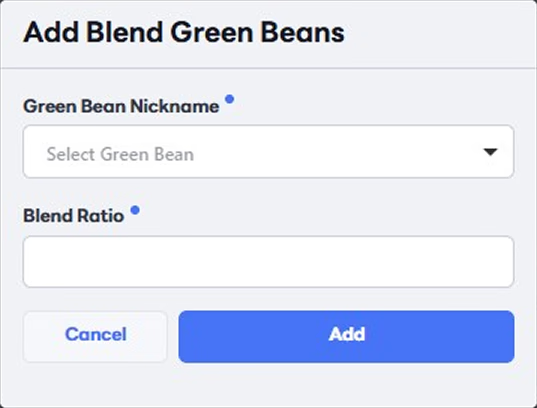
ブレンド作成時は:
- 生豆を2種類以上、最大10種類まで選択
- 各生豆の比率を整数で指定
して、構成を設定します。
ブレンド情報の削除
削除できるのは、焙煎機が登録されたロースタリーの所有者のみです。
ブレンド情報を削除すると、ブレンドに関連する記録もすべて削除され、元に戻すことはできません。
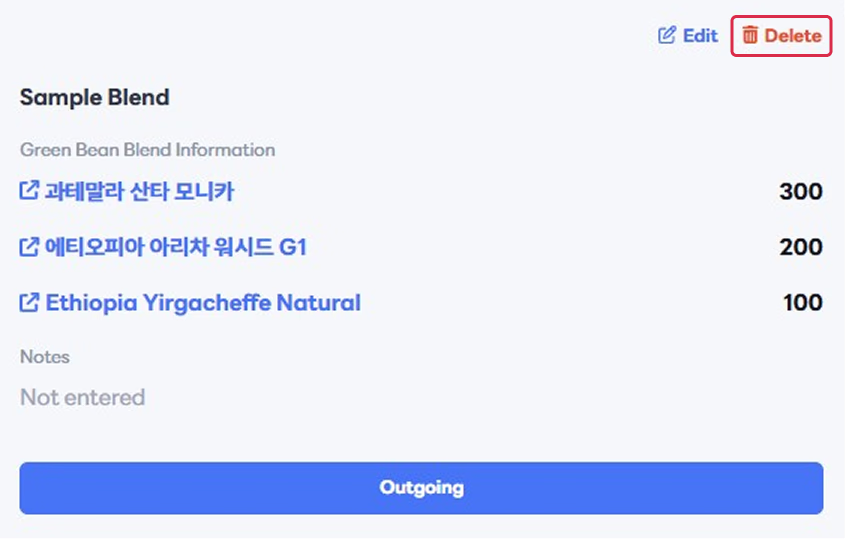
削除したい場合は、ブレンド詳細ページの情報欄右上にある Delete ボタンをクリックしてください。
ブレンド記録の追加
ブレンドの出庫記録の追加も所有者のみ可能です。
ブレンド詳細ページの Outgoing ボタンをクリックして追加します。
※ブレンドにはIncoming記録(入庫)は対応していません。
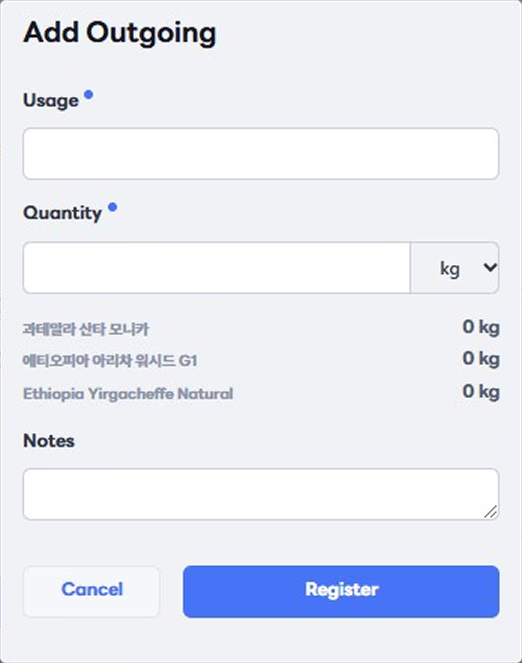
Outgoing記録(出庫)
以下の情報を入力します:
- Usage Location(使用場所)
- Quantity shipped(出庫量)
- Notes(備考)
単位は g / kg / lb から選択できます。
選択した単位にかかわらず、ロースタリー管理で設定された単位で統計に反映されます。
出庫量を入力すると:
- ブレンドに含まれる各生豆の出庫量も自動的に記録されます
- 備考欄に入力した内容は、ブレンドに含まれる各生豆の記録にも適用され、後から個別編集はできません
ブレンド記録の確認
ロースタリーのすべてのメンバーが記録を確認できます。
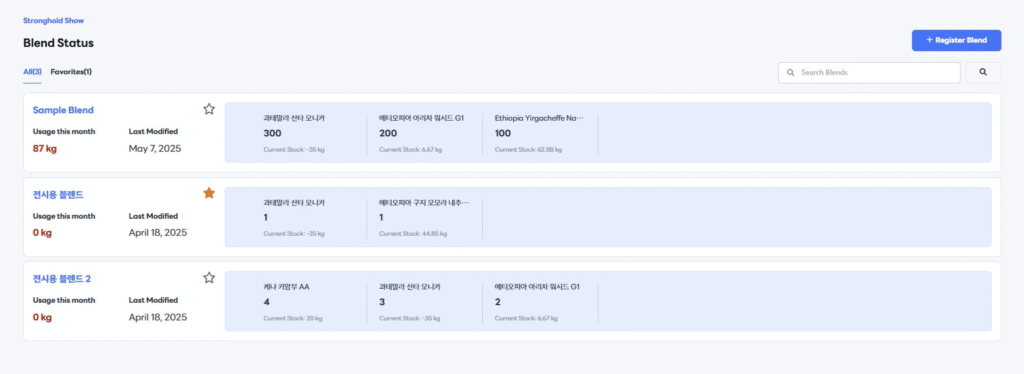
Blend Statusページでは、すべてのブレンドの今月の使用記録と、最新の更新日が表示されます。
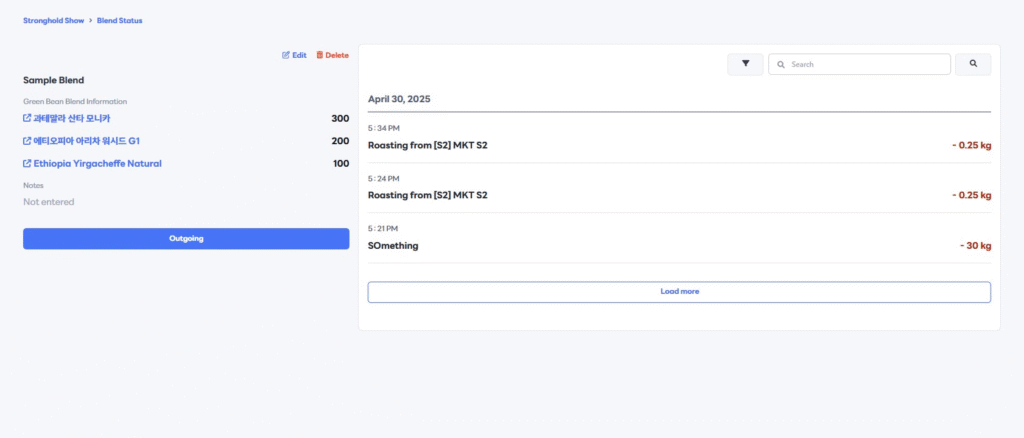
各ブレンドの詳細ページでは、そのブレンドの出庫記録を確認できます。
Roastwareでの生豆選択について
焙煎時に焙煎機から生豆情報を入力するには、あらかじめBoostに生豆またはブレンド情報を登録しておく必要があります。
Boostに登録された生豆を選択せずに焙煎を行った場合でも、焙煎後に一度だけ紐付けが可能です。
焙煎機がロースタリーに登録されていると、焙煎中の生豆選択がよりスムーズに行えるようになります。
生豆情報の入力方法は以下の2通りです:
- 予熱中:情報入力画面で生豆を選択
- 焙煎中:情報編集画面で生豆を選択または変更
入力時に Import from the Boost ボタンをクリックすると、Boostに登録された生豆 / ブレンド情報を一覧から選んで素早く入力できます。
一覧には、生豆とブレンドの両方が表示され、「お気に入り」に設定したものが上位に表示されます(昇順で並び替え)。
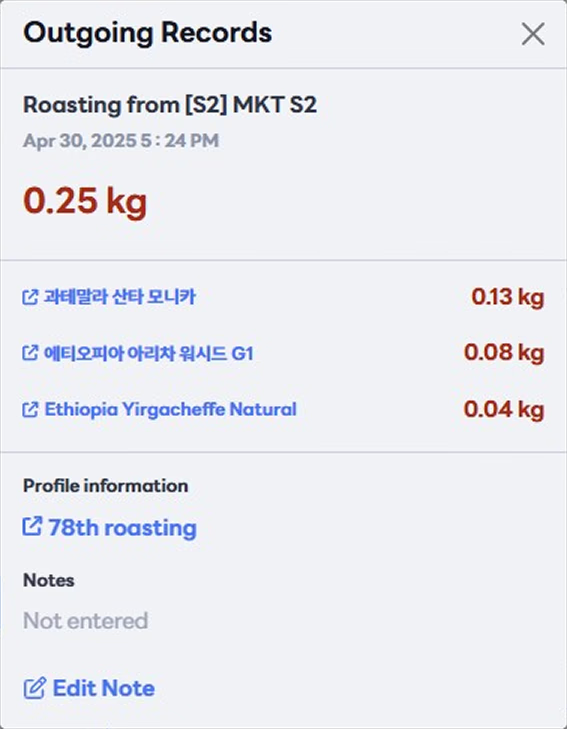
Boostで登録済みの生豆 / ブレンドを選択して焙煎を行うと、該当する詳細ページに自動でOutgoing記録が生成されます。
記録のキャンセル
記録のキャンセルができるのは、ロースタリーの所有者のみです。
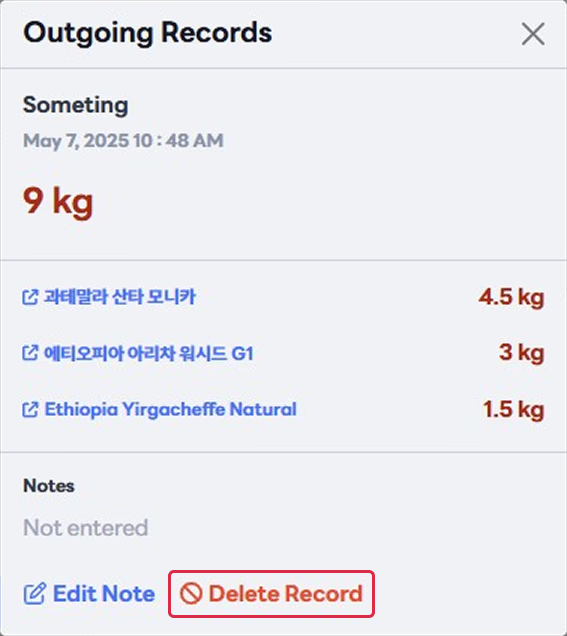
間違った記録を入力してしまっても問題ありません。各記録の Cancel ボタンをクリックすると、自動的に逆の記録が生成され、記録がキャンセルされます。
- Incoming記録のキャンセル → Outgoing記録が作成されて相殺
- Outgoing記録のキャンセル → Incoming記録が作成されて相殺
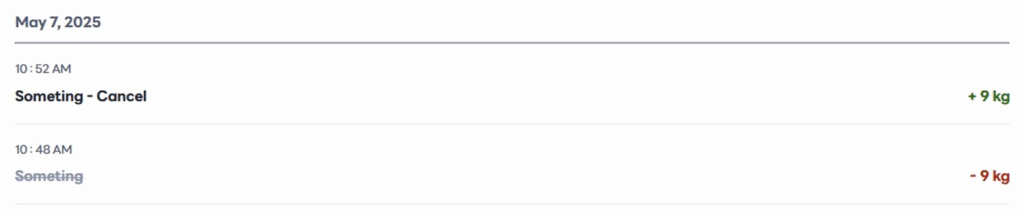
キャンセル後、元の記録のメモを編集することはできませんが、キャンセル記録に対して新たなメモを追加できます。
ブレンドに含まれる生豆の記録は個別にキャンセルできません。
ブレンド記録をキャンセルすると、含まれるすべての生豆の記録も一括でキャンセルされます。
なお、焙煎記録はプロファイルとの整合性を保つためキャンセルできません。
ロースタリーストレージ / Roastery Storage
他のユーザーのプロファイルを使ったり、自分のプロファイルを他の焙煎機でも使えるように共有したりするには、Archive(アーカイブ)を活用しましょう!
コミュニティ投稿からプロファイルを保存する
コミュニティ内の投稿にプロファイルが添付されている場合、上記のようにプロファイル情報が表示されます。
View Profile をクリックすると、プロファイルの詳細が表示されます。
そのプロファイルを使いたい場合は、Save to Archive をクリックすると、任意のロースタリーのアーカイブに保存できます。
保存時には、参照しやすくするためにプロファイル名を変更することも可能です。
ロースタリーを選択し、Save をクリックすれば、そのロースタリーのアーカイブに保存されます。
メッセージ経由で共有されたプロファイルの保存
メッセージで共有されたプロファイルも、上記と同様の形式で表示されます。
View Profile をクリックすると詳細画面が開きます。
あとで使いたい場合は、Save to Archive をクリックし、保存先のロースタリーを選んでください。
名前を変更しておくと、あとから見つけやすくなります。
保存が完了すると、指定したロースタリーのアーカイブに追加されます。
自分のプロファイルをアーカイブに保存する
自分が作成したプロファイルも、他の焙煎機やロースタリーで使うためにアーカイブに保存できます。
プロファイル詳細画面で、左上にある Export ボタンをクリックし、Save to Archive を選択してください。
保存先のロースタリーを選ぶ画面が表示されます。
必要に応じて名前を変更することも可能です。保存が完了すると、そのロースタリーのアーカイブにプロファイルが追加されます。
アーカイブから焙煎機上でプロファイルを使用する
焙煎機上で、プロファイル一覧画面の右上にある Archive アイコンをクリックすると、その焙煎機が登録されているロースタリーのアーカイブにアクセスできます。
表示されるのは、現在使用している焙煎機と互換性のあるプロファイルのみです。
使用したいプロファイルをクリックし、Save to Roaster を選択してください。
ロースター内の保存先を指定できます。保存後は、詳細画面から再現や参照が可能になります。
※プロファイルをダウンロードするには、ロースターがWi-Fiに接続されている必要があります。
一度保存されれば、オフラインでも使用できます。
ロースタリーユーザー / Roastery User
ロースタリーユーザーとは?
ロースタリーユーザーとは、ロースタリーに招待されたメンバーのことです。
招待されたユーザーはロースタリーの記録を閲覧することはできますが、追加・編集はできません。
アクセスは招待制であり、ユーザー自身が参加申請することはできません。
ユーザーを招待する
ユーザーの招待は、ロースタリーの所有者のみが行うことができます。
1つのロースタリーにつき、最大で20名のユーザーを登録できます。
招待はメールでのみ送信されます。送信前に、メールアドレスが正しいことをご確認ください。
ユーザーを招待するには、ロースタリー管理画面内の「User Management」セクションにアクセスしてください。
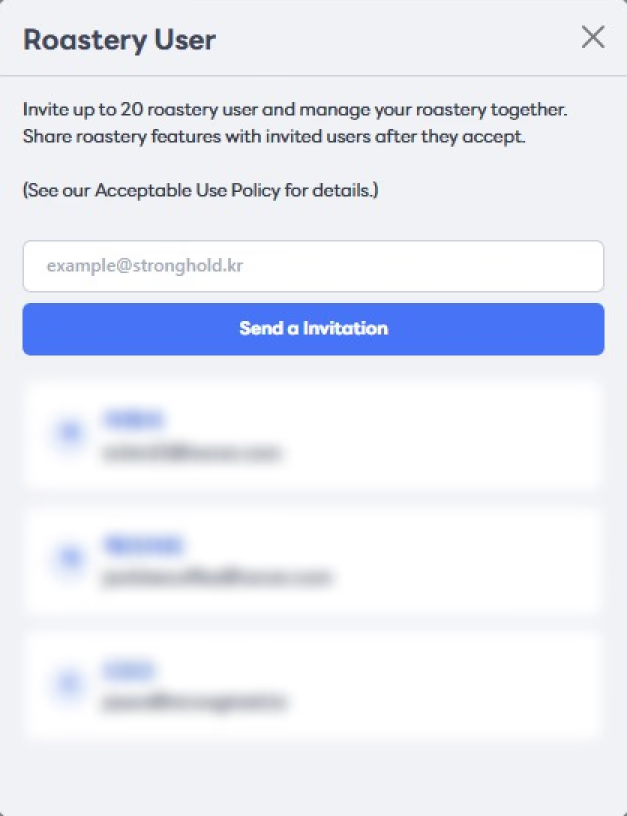
メンバーのメールアドレスを入力し、Invite をクリックすると、招待メールが即時送信されます。
相手が招待を承諾すると、新しいユーザーとしてロースタリーに追加されます。
ユーザーを削除する
ユーザーの削除も、ロースタリーの所有者のみが行えます。
※自分自身でロースタリーから抜けたい場合は、「ロースタリーからの退会方法」をご参照ください。
ロースタリーメンバー一覧画面で、削除したいユーザーの右端にある Remove ボタンをクリックすると、そのユーザーはロースタリーから強制的に削除されます。
一度削除されたユーザーは、そのロースタリーへのアクセス権をすべて失います。
再度アクセスさせるには、あらためて招待を送信し、再参加してもらう必要があります。
ロースタリー管理 / Roastery management
所有しているロースタリーの管理
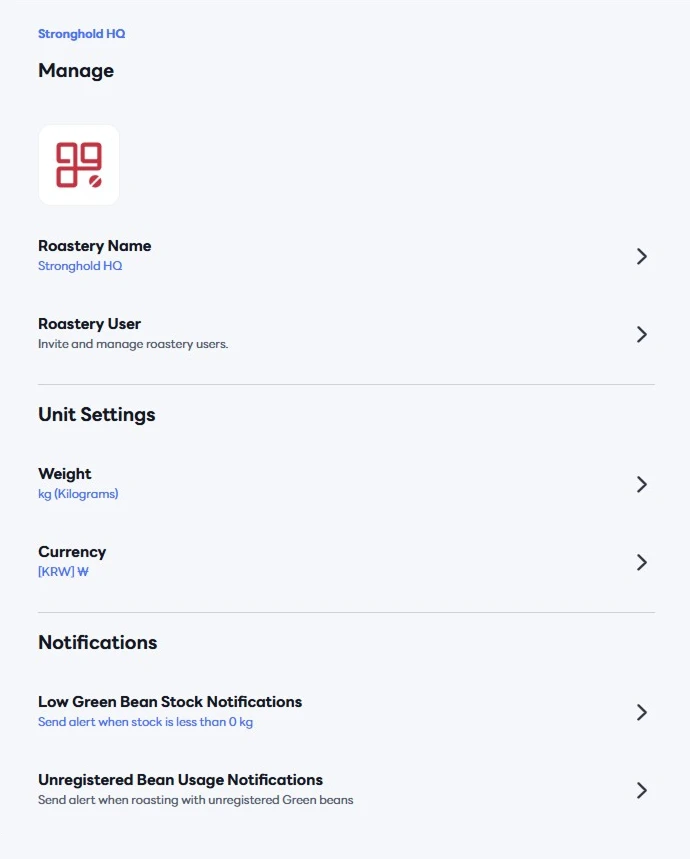
ロースタリーを所有している場合、ロースタリー管理機能を利用できます。
ロースタリー管理で利用できる主な機能は以下の通りです:
・ロースタリープロフィールの変更
ロースタリーのプロフィール画像および名称を変更できます。
・重量表示単位の変更
生豆やブレンドを管理する際に使用する重量単位を変更できます。
初期設定では、ロースタリー作成時に選択した単位が使用されますが、あとから変更可能です。
通貨単位の変更
生豆の仕入れ価格を記録する際に使用する通貨単位を変更できます。
こちらも初期設定はロースタリー作成時に選択したものとなっています。
通知設定の管理
通知の受け取り設定をカスタマイズできます。
ロースタリーの削除
ロースタリーの削除は、所有者のみが行えます。
削除を実行すると、そのロースタリーに関連するすべての記録が完全に削除されます。
この操作は取り消すことができないため、実行には十分ご注意ください。
なお、焙煎機が登録されている状態では削除できません。
削除を行う前に、すべての焙煎機の登録を解除する必要があります。
ロースタリーを削除するには、ロースタリー管理画面の最下部にある Delete Roastery ボタンをクリックします。
確認ポップアップが表示されたら、ロースタリー名を再入力し、Delete をクリックすると削除が実行されます。
削除が完了すると、ロースタリーに関連するすべてのデータが即時削除されます。
ただし、Boostのサービス改善や内部分析目的のため、一部の統計情報(例:生豆使用量など)は保持される場合があります。
ロースタリーに所属していたすべてのメンバーも、自動的に削除されます。
ロースタリーから退会する
ロースタリーから一度退会すると、再度招待されて参加しない限りアクセスできなくなります。
そのロースタリーに紐付いていた焙煎プロファイルなどすべてのデータへのアクセスも失われるため、ご注意ください。
参加メンバー(所有者以外)であれば、いつでもロースタリーから退会できます。
(※ロースタリーの所有者は退会できません。)
ロースタリーから退会するには、ロースタリーホーム画面にあるメニューオプションから Leave Roastery ボタンをクリックしてください。
退会後は、そのロースタリーに関連するすべての閲覧・操作権限を失います。
再度アクセスするには、ロースタリーの所有者から新たに招待される必要があります。
他のメンバーとコミュニケーションを取る / Communicate with others
Boostでは、他のメンバーとさまざまな方法でコミュニケーションを取ることができます。
Community(コミュニティ)やメッセージ機能を通じて焙煎に関する情報を交換したり、プロファイルの共有によって他のメンバーのプロファイルを自分の焙煎機で使ってみることも可能です。
他のメンバーのプロファイルの使い方については、「ロースタリーストレージ」セクションをご確認ください。
コミュニティ
Boostのコミュニティでは、投稿を通じて他のメンバーと交流ができます。
焙煎プロファイルとあわせてヒントを共有したり、画像を添付して焙煎結果を紹介することもできます。
コミュニティ内では、常に他のメンバーへのリスペクトを忘れないでください。
サービスポリシーに基づき、他人への侮辱やヘイトスピーチを含む投稿は、投稿者の同意なしに削除されることがあり、利用制限の対象となる場合があります。
初めてコミュニティにアクセスした際は、他のメンバーが投稿したすべての投稿や、人気の投稿を一覧で閲覧できます。
気になるプロファイルがあれば、投稿検索を使って必要な情報にたどり着けます。
投稿の作成
投稿は、コミュニティ画面右下にある 「+」ボタン から作成できます。
投稿タイトルは5〜200文字以内、本文は最大10,000文字まで入力できます。
プロファイルの添付
投稿作成画面上部のボタンから、プロファイルを添付できます。
添付できるのは自分が所有するロースタリーで生成されたプロファイルのみです。
添付時には、生豆情報や熱源出力値の非公開設定を選ぶことも可能です。
1つの投稿には、最大3つまでのプロファイルを添付できます。
画像の添付
投稿作成画面上部のボタンから、画像も添付できます。
1投稿につき最大10枚まで添付可能です。
いいね(Likes)
気に入った投稿があれば、投稿左下のハートマークを押して「いいね」しましょう。
「いいね」が多い投稿は、人気投稿一覧に表示されやすくなります。
コメント
投稿者とさらにやりとりしたい場合は、投稿内のコメント機能を使ってみましょう。
コメントは、投稿の下部にあるコメントボタンまたはコメント入力欄から書き込めます(最大500文字まで)。
コメントには、プロファイルまたは画像を1件のみ添付できます。これにより、より具体的な情報交換が可能になります。
返信
コメントを書いた相手とさらにやりとりを続けたい場合は、返信機能を使いましょう。
コメントの下にある返信ボタンを押すと、返信欄が表示されます。
返信にも、プロファイルまたは画像を1件のみ添付可能です。
スクラップ(Scrap)
気に入った投稿は、右下の Scrap ボタンで保存できます。
スクラップした投稿は、スクラップページで一覧表示され、スクラップした日時順に並びます(投稿の作成日時は関係ありません)。
※スクラップは投稿そのものを保存する機能ではないため、元の投稿が削除されると閲覧できなくなります。
メッセージ
他のメンバーと1対1でやりとりしたい場合は、メッセージ機能を利用しましょう。
相手のニックネームまたはアカウント名で検索し、メッセージを送信できます。
メッセージは1通につき最大500文字まで送信可能です。
プロファイルの送信
自分のロースタリーで生成されたプロファイルを、メッセージで直接相手に送ることができます。
メッセージ画面下部のボタンから送信可能です。
※プロファイルは1回につき1件のみ送信できます。
メッセージ経由で送信されたプロファイルは、生豆情報や熱源出力値の非公開設定ができません。
また、コミュニティ投稿と異なり、ダウンロード期限が設定されています。期限を過ぎたプロファイルは受け取ることができません。
画像の送信
画像も、メッセージ画面下部のボタンから直接送ることができます。
※画像は1回につき1枚のみ送信可能です。
アカウント管理 / Manage Account
ご自身のboostアカウントの管理画面です。プロフィールの編集やパスワードの変更といったことが可能です。
個人設定
・個人設定
個人設定では、以下の機能が利用できます。
・プロフィールの変更
プロフィール画像とニックネームを更新できます。
・パスワードの変更
ログイン時に使用するパスワードを変更できます。
・個人情報の変更
居住国、職業などの個人情報を更新できます。
・温度単位の変更
Boost内で表示されるすべての温度単位を、**摂氏(℃)または華氏(℉)**から選択できます。
・マーケティング情報の受信設定
マーケティングメールの受信可否を設定できます。
パスワードをリセットする
パスワードを忘れた場合は、メールアドレスを認証してパスワードをリセットできます。
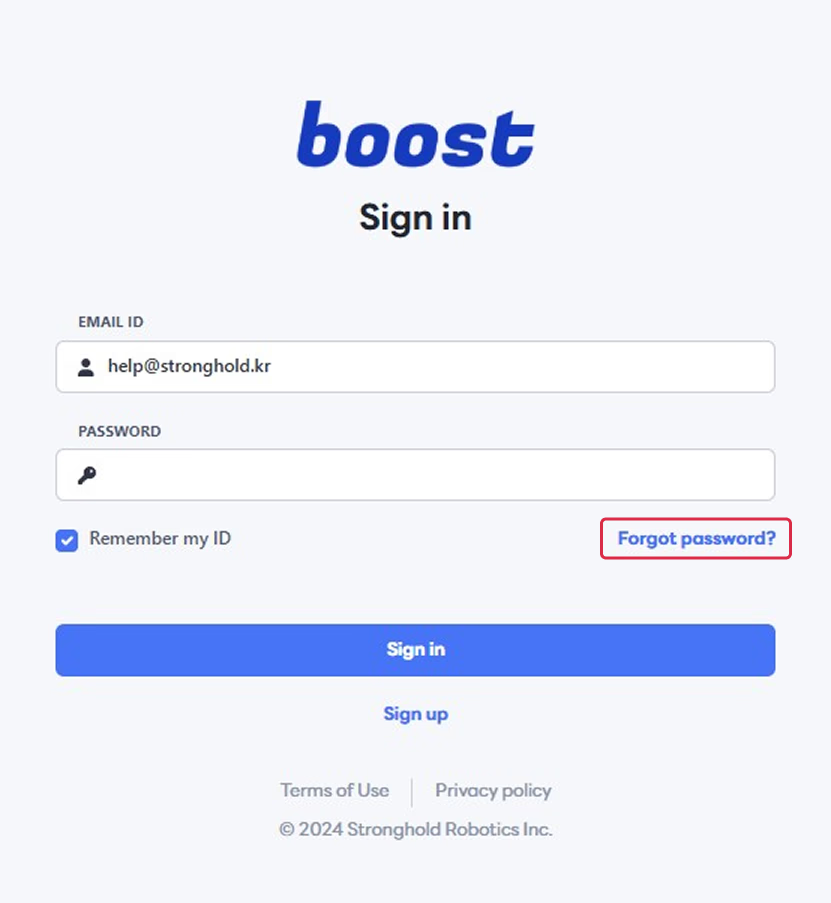
ログイン画面の 「Forgot Password?」 ボタンをクリックし、登録時に使用したメールアドレスを入力して認証を完了してください。
認証が完了すると、新しいパスワードを設定できるようになります。
サインアウト
サインアウトするには、画面右上の丸いプロフィール画像をクリックしてメニューを開き、Sign Out ボタンをクリックします。
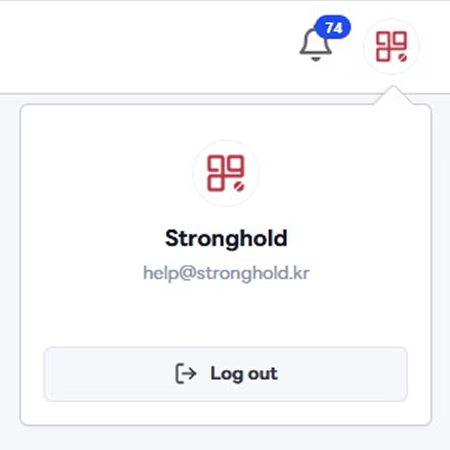
アカウントの削除
Boostアカウントを削除すると、ロースタリーのメンバー情報やサービス利用データを含むすべての情報が完全に削除されます。
この操作は取り消し・復元できませんので、十分ご注意ください。
すべてのBoostユーザーは、いつでも自分のアカウントを削除することができます。
ただし、自分が所有しているロースタリーがある場合は、先にそれらを削除する必要があります。
アカウントを削除するには、設定画面を一番下までスクロールし、Delete Account ボタンをクリックしてください。
確認のポップアップが表示されたら、パスワードを再入力し、Confirm Deletion をクリックすると削除が実行されます。
アカウント削除後は、参加していたすべてのロースタリーから自動的に削除されます。
個人情報は、プライバシーポリシーに基づいて適切に処理されます。
用語集 / Boost Word Book
基本用語 / Basic Words
焙煎機 / Roaster
Stronghold社製のすべての焙煎機を指します。
Roastware / Roastware
Strongholdの焙煎機に搭載されているソフトウェアで、焙煎機に付属する画面から操作します。
プロファイル / Profile
焙煎後に生成される温度グラフ、生豆情報、熱源調整などを含む記録のことです。
プロファイル共有 / Profile Sharing
プロファイルを他の人と共有したり、再現のためにコピーする行為を指します。
アカウント削除 / Delete Account
アカウント情報をすべて削除し、保持していたアクセス権もすべて失われる操作です。
ロースタリー関連 / Roastery
ロースタリー / Roastery
Stronghold焙煎機を使用しながら、他のメンバーとデータを共有する仮想スペースです。
所有ロースタリー / Owned Roastery
自分が作成し、所有しているロースタリー。
参加ロースタリー / Participating Roastery
他の人に招待されて参加しているロースタリー。
未登録ロースタリー / Unregistered Roastery
焙煎機がまだ登録されていないロースタリー。
登録済ロースタリー / Registered Roastery
1台以上の焙煎機が登録されているロースタリー。
メンバー / Member
ロースタリーに所属する人を指します。所有者(オーナー)とユーザーに分かれます。
ストレージ / Storage
コミュニティで共有されたプロファイルや、他の焙煎機から取得したプロファイルを保存するスペース。
生豆 / ブレンド関連 / Green Bean / Blend
生豆 / Green Bean
基本的にシングルオリジンの生豆を指します。
ブレンド / Blend
事前に配合された複数の生豆を指します(プレミックス ブレンド)。
在庫 / Inventory
現在保管している生豆やブレンドの数量。
入庫 / Stock In
生豆やブレンドの在庫が増える操作や記録。
出庫 / Stock Out
生豆やブレンドの在庫が減る操作や記録。
記録のキャンセル / Record Cancellation
入庫・出庫記録を取り消して在庫数を調整する操作。
コミュニケーション / Social
コミュニティ / Community
焙煎プロファイルや画像、投稿を共有できる交流スペース。
メッセージ / Message
他のメンバーと1対1で直接やりとりできるチャット機能。